Windows10系统之家 - 安全纯净无插件系统之家win10专业版下载安装
时间:2016-10-18 08:25:57 来源:Windows10之家 作者:hua2015
通常情况 下,系统安装后都要进行激活,或别人给你安装好win10你也需要查看下系统有没有激活,Win10系统查看详细激活信息的命令(和系统信息中查看是不一样的),下面笔者介绍查看win10激活信息的详细操作技巧。

查看win10激活信息的详细操作步骤如下:
1、按“win+R”调出“运行”窗口,输入“slmgr.vbs -dlv”命令后按回车。
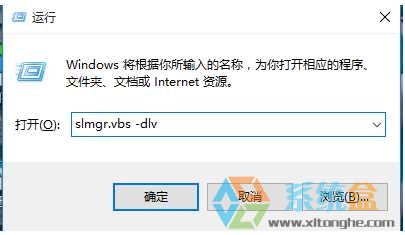
2、系统就会显示一个对话,在此对话框中就能看见关于Win10系统具体名称、激活ID等详细信息了。
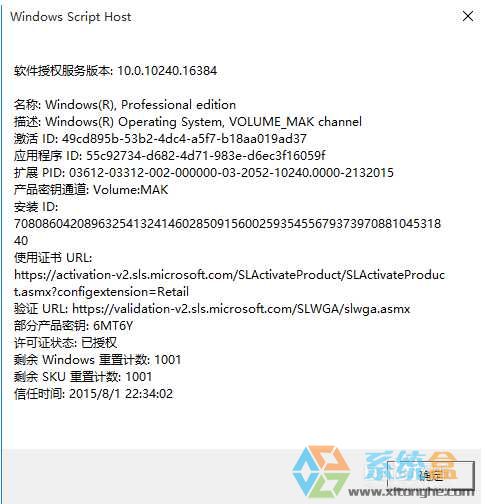
3、运行: slmgr.vbs -dli 的命令可查询到操作系统版本、部分产品密钥、许可证状态等。

4、运行:slmgr.vbs -xpr的命令可查询Win10是否永久激活。
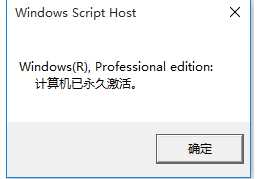
以上就是查看win10激活信息的详细操作技巧介绍了,通过以上分享后,相信大家对Win10查看激活命令有了一个充分的了解。
相关文章
热门教程
热门系统下载
热门资讯





























